| 일 | 월 | 화 | 수 | 목 | 금 | 토 |
|---|---|---|---|---|---|---|
| 1 | 2 | 3 | 4 | 5 | 6 | 7 |
| 8 | 9 | 10 | 11 | 12 | 13 | 14 |
| 15 | 16 | 17 | 18 | 19 | 20 | 21 |
| 22 | 23 | 24 | 25 | 26 | 27 | 28 |
| 29 | 30 | 31 |
- build
- 오블완
- VirtualBox
- 네트워크
- 티스토리챌린지
- qunit
- 맥
- linux
- Chrome
- ReactNative
- jest
- xcode
- PYTHON
- centos
- androidstudio
- localserver
- IOS
- react
- vsCode
- 리눅스
- TensorFlow
- Android
- MachineLearning
- node
- unittest
- MAC
- webpack
- 센토스
- 개발
- Today
- Total
목록Frontend (186)
로메오의 블로그
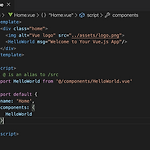 [VS Code] vue.js 탭 사이즈 영구적으로 변경하기
[VS Code] vue.js 탭 사이즈 영구적으로 변경하기
VSCode에서 vue 프로젝트를 만들면 탭사이즈가 2로 되어 있습니다. 저는 4로 사용하는게 익숙한데 파일별로 Format Document로 탭 사이즈를 변경할 수 있지만 매번 귀찮아서 영구적으로 변경해보겠습니다. 먼저 개별적으로 변경하는 법은 하단에 Space: 4를 누르고 Spaces나 Tabs를 선택하고 사이즈를 선택합니다. Format Document, 단축키 option + shift + F를 누릅니다. 영구적으로 변경하기 Settings를 엽니다. Open Settings (JSON)을 엽니다. { "git.autofetch": true, "typescript.updateImportsOnFileMove.enabled": "always", "editor.detectIndentation": fa..
Windows키 + R "regedit" 입력후 확인 레지스트리 편집기에서 아래 경로를 엽니다. 컴퓨터\HKEY_CLASSES_ROOT\Excel.Sheet.12\shell\Open\command 1. ddeexec 폴더를 삭제합니다. 2. command 폴더에서 command를 선택하고 삭제합니다. 3. command 폴더에서 기본값에 마우스 오른쪽 클릭 후 "수정(M)..."을 선택합니다. 4. 값 데이터(V)에서 끝에 /dde를 삭제하고 /en "%1" 입력후 확인 버튼을 누릅니다. "C:\Program Files\Microsoft Office\Office14\EXCEL.EXE" /en "%1" 5. 레지스트리 편집기를 종료하고 엑셀을 다시 시작합니다.
 [IONIC] Firebase Firestore 연결
[IONIC] Firebase Firestore 연결
Firebase 목록 ionic 차례 Cloud Firestore Database 생성 src/app/app.module.ts .... import { AngularFireModule } from 'angularfire2'; import { AngularFireAuthModule } from 'angularfire2/auth' import { AngularFirestoreModule } from 'angularfire2/firestore' var firebaseConfig = { apiKey: "xxxx", authDomain: "xxxx", databaseURL: "xxxx", projectId: "xxxx", storageBucket: "xxxx", messagingSenderId: "xxxx", a..
Firebase 목록 ionic 차례 [FIREBASE] AUTHENTICATION 로그인 - GOOGLE, FACEBOOK, EMAIL Firebase Console 설정은 위 포스트를 참조하세요. 프로젝트 생성 $ ionic start firstProject blank --type=angular $ npm install firebase angularfire2 --save src/app/app.module.ts .... import { AngularFireModule } from 'angularfire2'; import { AngularFireAuthModule } from 'angularfire2/auth' var firebaseConfig = { apiKey: "xxxx", authDomain: "..
Firebase 목록 ionic 차례 ionic production으로 build 하기 $ ionic build --prod --release www 폴더가 생성됩니다. firebase hosting 생성하기 $ npm install -g firebase-tools $ firebase login $ firebase init public을 선택하고 생성합니다. firebase.json { "hosting": { "public": "www", "ignore": [ "firebase.json", "**/.*", "**/node_modules/**" ], "rewrites": [ { "source": "**", "destination": "/index.html" } ] } } public폴더를 www로 수정합니..
 [Firebase] 도메인 연결 - Cafe24 서브도메인 연결하기
[Firebase] 도메인 연결 - Cafe24 서브도메인 연결하기
Firebase 목록 카페24 > 나의서비스관리 > 도메인 관리 > DNS 관리 서브도메인을 생성할 도메인을 선택하고 DNS 관리는 누릅니다. 도메인을 선택하고 호스트IP(A 레코드) 관리 > A 레코드 추가를 누릅니다. 일단 여기서 멈추고 새탭에서 Firebase Hosting을 생성합니다. [FIREBASE] 호스팅 생성하고 배포하기 Firebase Hosting에서 커스텀 도메인 추가 버튼을 누릅니다 카페24에서 생성할 서브도메인을 입력합니다. IP주소를 복사합니다. cafe24에서 생성할 서브도메인명과 IP주소를 입력합니다. 등록된 도메인에 접속해보면 보안인증서 경고가 표시됩니다. 1시간 내에 서브도메인이 설정한 URL로 접속하면 아래와 같이 Firebase Hosting 초기화면이 나타납니다. ..
Firebase 목록 ionic 차례 프로젝트 생성 $ ionic start first-project blank $ cd first-project $ npm install firebase --save Firebase 프로젝트 생성 [FIREBASE] 호스팅 생성하고 배포하기 Firebase 프로젝트를 생성하고 웹앱을 만듭니다. 그리고 realtime database도 만듭니다. 프로젝트 설정 > 일반 > 만들어진 웹앱 > Firebase SDK snippet에서 CDN을 선택해서 firebaseConfig 부분을 복사합니다. 그리고 src/app/environment.ts 파일을 만듭니다. src/app/environment.ts 생성 export const FIREBASE_CONFIG = { apiKe..
ionic 차례 src/app/app.module.ts .... import { HttpClientModule } from '@angular/common/http'; @NgModule({ .... imports: [ .... HttpClientModule, ], .... }) .... interface 생성 $ ionic g interface interface src/app/interface.ts /** * 코드 */ export interface ICommonCode { commonCd: string } service 생성하기 $ ionic g service api src/app/api.service.ts import { Injectable } from '@angular/core'; import { H..
